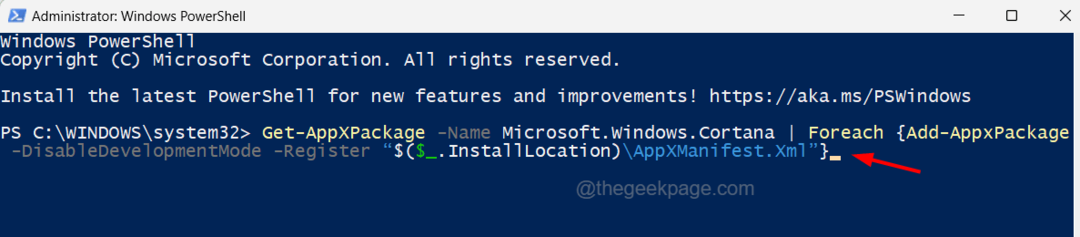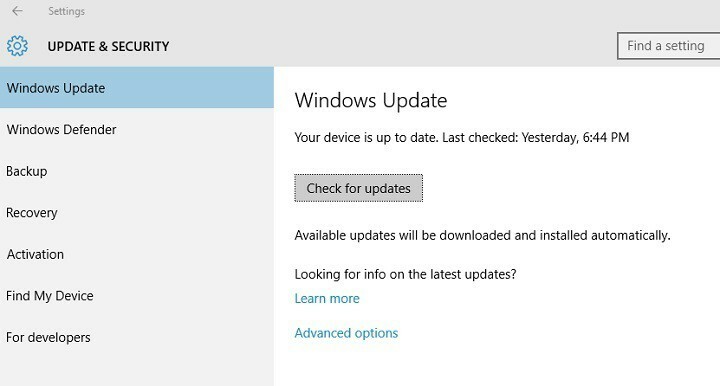
Denna programvara kommer att hålla dina drivrutiner igång, vilket skyddar dig från vanliga datorfel och maskinvarufel. Kontrollera alla dina förare nu i tre enkla steg:
- Ladda ner DriverFix (verifierad nedladdningsfil).
- Klick Starta skanning för att hitta alla problematiska drivrutiner.
- Klick Uppdatera drivrutiner för att få nya versioner och undvika systemfel.
- DriverFix har laddats ner av 0 läsare den här månaden.
Uppdatering av Windows 10 kan ofta bli en besvärlig process.
Det finns många fel som kan påverka Windows uppdatering och blockera uppdateringsprocessen. Ibland orsakar Windows 10-uppdateringar allvarliga tekniska problem, som till och med kan göra datorer oanvändbara.
Också, skjuta upp Windows 10-uppdateringar är inte alltid lätt. Många användare rapporterar att deras datorer ofta laddar ner och installerar de senaste Windows 10-uppdateringarna, trots att de stänger av Windows Update.
Lyckligtvis finns det några knep du kan använda för att ta kontroll över Windows 10 Update.
Innan du använder de tips och tricks som anges nedan är det värt att nämna det av stänger av Windows Update, utsätter du din dator för olika hot.
Med andra ord, om du vill hålla din dator säker är det ett måste att installera de senaste uppdateringarna. Men då kan vissa uppdateringar orsaka olika problem. Det är ditt beslut.
Läs mer om att blockera automatiska uppdateringar av Windows 10 genom att läsa den här guiden.
Tips och tricks för att inaktivera Windows 10 automatiska uppdateringar
1. Inaktivera Windows Update
Även om Microsoft inte erbjuder ett tydligt alternativ för att inaktivera uppdateringar kan du fortfarande stänga av dem genom att inaktivera Windows Update-tjänsten. För att göra detta, följ stegen nedan:
1. Typ services.msc i Sök-menyn
2. Bläddra ner och leta reda på Windows uppdatering i listan
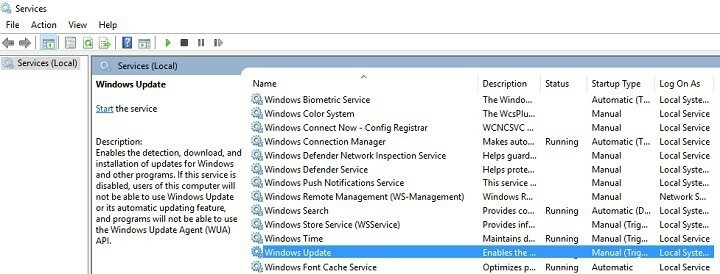
3. Dubbelklicka Windows Update-tjänster > gå till Egenskaper > Starttyp > välj Inaktiverad
4. Klick Tillämpa > OK.
På det här sättet startar Windows Update inte längre när du startar din dator.
2. Ställ in en uppmätt anslutning
Genom att ställa in din nätverksanslutning till uppmätt, minskar du mängden data som din dator skickar och tar emot. Som ett resultat kan du begränsa de appar som är beroende av Internetanslutning för att uppdatera eller köra.
På detta sätt, Windows uppdatering kommer bara att ladda ner prioriterade uppdateringar. Med andra ord kan du inte helt undvika nya uppdateringar, men du kan begränsa antalet uppdateringar som Windows 10 nedladdningar.
För att aktivera det uppmätta anslutningsalternativet, gå till inställningar > Nätverk och internet > Wi-Fi > Avancerade alternativ > Uppmätt anslutning > Aktivera alternativet.
Det är värt att nämna att du inte kan mäta din Ethernet-anslutningar använder inställningsmenyn eftersom Microsoft antar att denna typ av anslutning stöder obegränsad data.
Du kan verkligen redigera registret för att ställa in uppmätta anslutningar på Ethernet, men det är mer komplicerat.
3. Använd ett dedikerat Windows 10-uppdateringsdeaktiveringsverktyg
Du kan installera Windows 10 Update Disabler och blockera automatisk installation av uppdateringar. Detta verktyg körs i bakgrunden och påverkar inte systemets prestanda.
Programvaran utvärderar Windows Update-status med hjälp av ett odokumenterat system för att förhindra att Windows skriver över det innan det inaktiverar uppdateringar.
Läs mer om Windows 10 Update Disabler genom att läsa den här detaljerade guiden!
Verktyget avslutar också alla schemalagda Windows Update-uppgifter.
Det om det för våra lösningar för att blockera Windows 10-uppdateringar. Om du har använt andra lösningar för att inaktivera automatiska Windows-uppdateringar listar du stegen i kommentarsektionen nedan.
RELATERADE BERÄTTELSER DU MÅSTE Kolla in:
- Windows 10 kumulativa uppdateringar: Hur man undviker installationsproblem
- Så här: Fabriksåterställ Windows 10
- Så här: Uppgradera till den senaste versionen av Edge på Windows 10